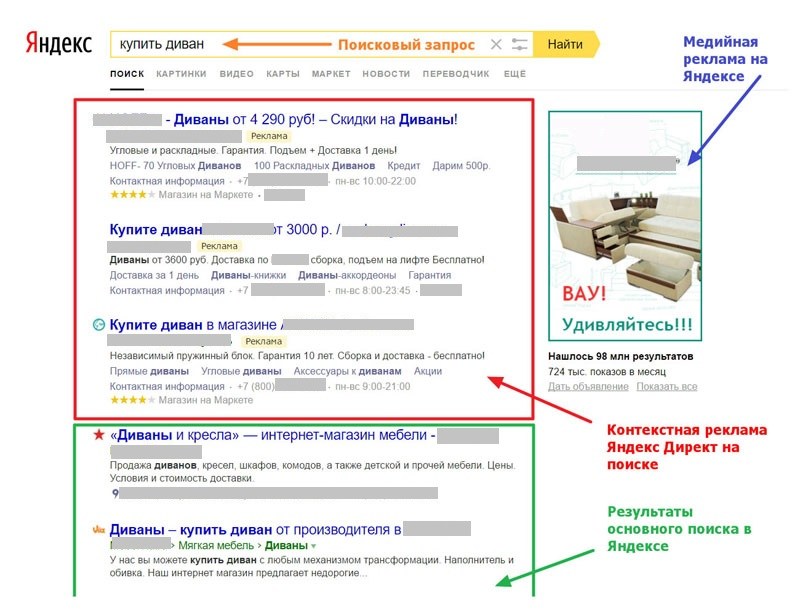Содержание
регистрация, личный кабинет, подача объявления
Здравствуйте!
Яндекс.Услуги – это платформа, которая помогает найти специалистов для решения разных проблем: от составления контент-плана, удаления татуировки до ремонта техники и междугородных перевозок. Соответственно, с её помощью исполнители могут заявить о себе, получить заказы.
Из сегодняшней статьи вы узнаете, что представляет собой сервис Яндекс.Услуги и какой у него принцип его работы, а также получите готовую инструкцию по регистрации, входу и подаче объявления. Контент будет полезен тем, кто хочет узнать об агрегаторе услуг всё: от а до я. Это поможет в будущем быстро находить себе подходящих исполнителей или бесплатно использовать ещё один канал для привлечения клиентов.
Читайте также: Руководство по работе в Яндекс.Коллекции
Что такое сервис Яндекс.Услуги и как он работает
Яндекс.Услуги – место встречи специалистов любого типа и уровня с потенциальными заказчиками. Это бесплатный ресурс с собственной базой исполнителей.
Это бесплатный ресурс с собственной базой исполнителей.
Сервис работает со всеми компаниями и частными лицами России, чьи услуги не противоречат законодательству страны. На момент написания статьи в 19 основных разделах Яндекс.Услуг зарегистрировано более 150 тысяч специалистов. Сервис уже включает в себя страницы 2441 интернет-маркетолога и 1252 копирайтеров.
Чтобы предлагать свои услуги, вам требуется всего лишь заполнить аккаунт специалиста – после двухдневной модерации он станет доступен на самом сервисе и в yandex.ru. Так, исполнители получат доступ к масштабной аудитории пользователей, которые ежедневно задают об услугах свыше миллиона запросов. Важным достоинством платформы является то, что это сервис Яндекса, значит, он будет хорошо ранжироваться в данной поисковой системе.
Заказчики смогут искать специалистов и в Яндексе, и в самих Яндекс.Услугах по нужному городу и типу услуг. Здесь их ждёт подробная информация об исполнителе с отзывами и оценками, примерами работ и ценой. Вы можете написать специалисту в чат (для этого надо авторизоваться) или связаться с ним по указанному в профиле телефону.
Вы можете написать специалисту в чат (для этого надо авторизоваться) или связаться с ним по указанному в профиле телефону.
Интересно, что это уже не первая попытка Яндекса запустить подобную площадку. Однако предыдущая потерпела фиаско: открытый в 2014-м Яндекс.Мастер спустя год был закрыт из-за недостаточной популярности. Правда, в отличие от Яндекс.Услуг, прошлый сервис был рассчитан на сотрудничество исключительно с компаниями-партнёрами, которые предоставляли своих специалистов.
Для кого подходит сервис
Если говорить о потенциальных заказчиках, площадка понравится тем, кто хочет быстро найти удалённого сотрудника, а также людям, которым нужен специалист с выездом на дом.
Исполнители могут добавить свою страницу в одну из предусмотренных для этого категорий:
- ремонт и строительство;
- ремонт и установка техники;
- ремонт авто;
- репетиторы и обучение;
- красота;
- грузоперевозки и курьеры;
- хозяйство и уборка;
- компьютеры и IT;
- дизайнеры;
- аренда;
- юристы;
- тренеры;
- фото и видео;
- творчество, рукоделие и хобби;
- организация мероприятий;
- артисты;
- охрана и детективы;
- услуги для животных;
- разное.

Статья в тему: Изучаем сервис Яндекс.Знатоки
Регистрация в личном кабинете Яндекс.Услуг
Рассмотрим, как добавить профиль на платформе.
Шаг №1. Прежде всего, нужно зайти в аккаунт Яндекса, указав логин и пароль. Если его нет, придётся создать учётную запись. Либо можно авторизоваться через свой профиль в социальных сетях.
Шаг №2. Для создания личного кабинета зайдите в Яндекс.Услуги. Выберите форму регистрации – для организации или частного лица. Будьте внимательны, так как после добавления профиля в систему этот пункт изменить нельзя.
Затем проверьте правильность указанных в форме данных. В случае необходимости эту информацию можно отредактировать в Яндекс.Паспорте.
Шаг №3. Выберите подходящую вам категорию услуг и нажмите «Готово», а затем «Создать профиль».
Ваш профиль создан! Заполните его, указав информацию о себе и дополнительные специальности.
В разделе «Уведомления» сервис даёт подсказки по корректному заполнению страницы, предоставляет партнёрскую ссылку, а также информацию о дальнейшей проверке профиля.
Раздел «Настройки» позволяет редактировать персональные данные, настроить чат, указать время для связи. Кроме того, здесь же вы управляете отправкой уведомлений и писем: можно получать оповещения на email, подключить SMS и звонки.
Как войти в личный кабинет
Нажмите на главной странице Яндекс.Услуг кнопку «Войти», затем введите логин и пароль от вашей учётной записи Яндекса и снова кликните на «Войти».
Если вместо личного кабинета вам демонстрируется форма регистрации, значит, вы зарегистрировались на другой аккаунт.
Забыли логин и пароль? Для восстановления доступа к сервису воспользуйтесь разделом «Решение проблем» в Яндекс.Паспорте или напишите в службу поддержки.
Как подать объявление на Яндекс.Услугах
Шаг №1. Войдите в свой личный кабинет. Заполните графу адрес – без этого ваш профиль не будет опубликован.
Заполните графу адрес – без этого ваш профиль не будет опубликован.
Шаг №2. В разделе «Услуги» подробно расскажите о том, какие услуги предоставляете, чем отличаетесь от конкурентов. Укажите цену, дни работы, условия сотрудничества и места, по которым готовы выехать.
Шаг №3. Для повышения доверия к вам и узнаваемости, добавьте свою реальную фотографию. Чтобы сделать это, зайдите в раздел «Мой профиль», затем нажмите «Добавить» и загрузите подходящий снимок.
Шаг №4. Созданная в профиле услуга и является объявлением. Оно будет видно в списке предложений и доступно для просмотра потенциальным заказчикам только после модерации. Как говорилось выше, эта процедура занимает до двух дней. Сотрудники Яндекса поверят соответствие правилам сервиса, грамотность и корректность указанных данных, действительность ваших документов и снимков.
О вердикте вы узнаете в соответствующем уведомлении. Если аккаунт не пройдёт проверку, вам обязательно перечислят причины. В таком случае исправьте ошибки и повторно отправьте профиль на модерацию.
В таком случае исправьте ошибки и повторно отправьте профиль на модерацию.
Чтобы добавить ещё одно объявление, нужно отредактировать раздел «Услуги» и добавить туда новую услугу.
Советы по созданию объявления:
- если вашей услуг нет в стандартном списке, выберите категорию «Другое» и напишите название услуги в произвольной форме;
- предельно точно формулируйте описание услуги – заказчик должен чётко понимать, что именно вы предлагаете;
- обязательно указывайте объёмы и особенности работ, чтобы сотрудничество не закончилось негативным отзывом;
- для подтверждения экспертности демонстрируйте портфолио, а также скриншоты сертификатов, грамот и дипломов;
- устанавливайте корректную стоимость услуг с указанием нижнего ценового порога (можно уточнить, от каких нюансов зависит окончательная стоимость услуг, как именно она рассчитывается).
Удобство и расширенный функционал Яндекс.Услуг делают сервис востребованным как среди исполнителей, так и среди клиентов. Немаловажный плюс – отсутствие какой-либо комиссии. Здесь всё бесплатно, поэтому вы можете протестировать площадку без каких-либо ограничений. Расскажите о своих впечатлениях в комментариях!
Немаловажный плюс – отсутствие какой-либо комиссии. Здесь всё бесплатно, поэтому вы можете протестировать площадку без каких-либо ограничений. Расскажите о своих впечатлениях в комментариях!
До новых встреч!
Яндекс Объявления фид :: XMLFeed
Яндекс объявления автозагрузка – это новый сервис от Yandex, позволяющий размещать без оплаты информацию о продаже товаров и услуг. Причем вне зависимости от времени приобретения вещей, то есть можно продавать и б/у предметы.
Все объявления сортируются по конкретным городам.
Появилась 3-я платформа, где размещается бесплатно информация. Лидерами такого сервиса пока считаются Avito и Юла.
Что нужно для размещения объявления.
Для того, чтобы начать пользоваться новой платформой, нужно зарегистрировать электронную почту на Yandex, должен быть подтвержден реальный телефон. При регистрации на смартфон придет 4-хзначный код, который вводится в специальное окно. Без этого невозможно зарегистрироваться на бесплатный сервис.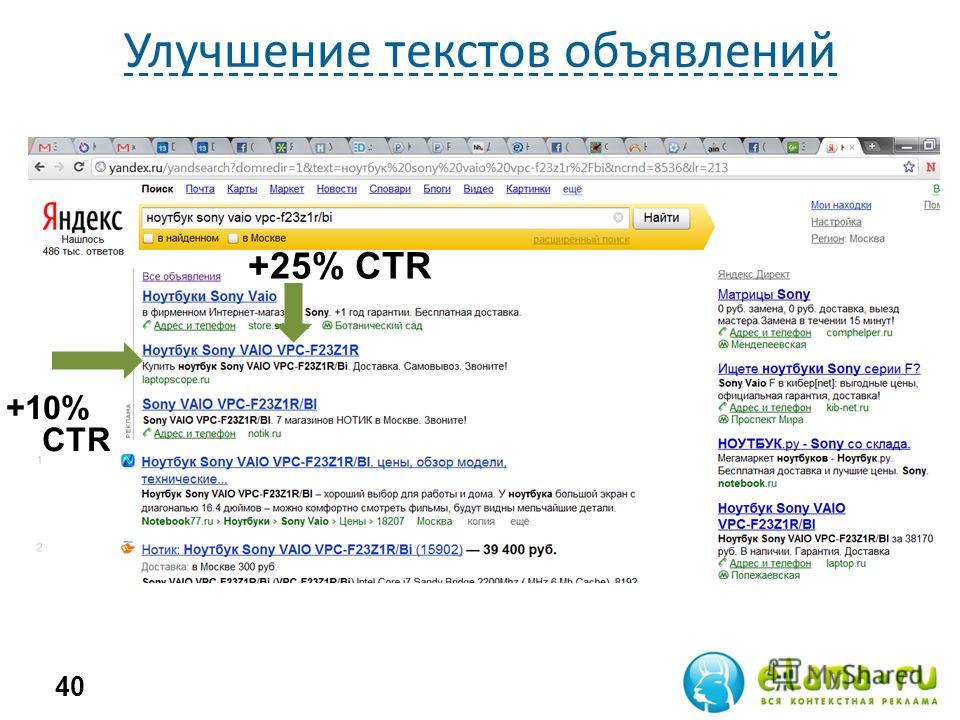
Для подачи объявления на Яндексе переходите на https://o.yandex.ru/ и нажимайте кнопку «Разместить объявление».
Как пользоваться сервисом Яндекс объявления
Сначала вы находите конкретный объект, который рекламируете. Для этого можно воспользоваться поисковиком или определите конкретную категории вашего товара. Логика сервиса необычная, нужно к нему просто привыкнуть.
В настоящее время поиск в Yandex работает не совсем корректно. По этой причине в большей степени придется пользоваться другим способом — искать нужную категорию.
Для того, чтобы разместить Яндекс объявление о продаже коньков для детей, надо сначала найти все категории. Список расположен слева главной страницы сайта под надписью «Объявление».
Затем надо нажать на Детские товары, Детский спорт, Зимний спорт, после этого появятся товары вашей категории.
Как разместить Яндекс объявление
Нужно зайти на платформу по ссылке https://o.yandex.ru/. В верхнем правом углу есть кнопка «Разместить». При нажатии на нее появятся разделы.
При нажатии на нее появятся разделы.
На этой же странице внизу система предложит загрузить Яндекс объявления фид. Это XML- файл в текстовом формате, в нем создаются сведения о товаре, выставляемом на продажу через Yandex. Это удобный вариант размещения большого количества предметов, позволяет следить за процессом. При необходимости легко актуализируется информация, можно обновлять данные.
О загрузке и управлении фидами для размещения объявления в Яндекс
Чтобы продаваемый товар, а также предложения смотрелись при поиске в Yandex более привлекательно для покупателей, желательно пользоваться автозагрузкой объявлений Яндекс объявления с использованием YML-фида. При выборе такого варианта можно более детальнее и информативнее представлять любую вещь. Объявление, оформленное с помощью фида, поможет быстрее продать товара за счет привлечения целевой аудитории, заинтересованной в покупке.
XMLFeed — универсальный генератор XML-фидов
Для этого нужно сделать несколько действий.
Шаг1. Готовите данные.
Фид, подготовленный для Яндекс объявлений – это файл (XML), который необходимо формировать на основании требований Яндекс.Маркета. Предложений в одном таком документе не должно быть по количеству больше 30 тысяч.
При подготовке информации вы создаете XML-файл, согласно требованиям, касающихся выбранной вами категории бизнеса:
- Недвижимость
Раздел предназначен для сделок по аренде или продаже домов, квартир, офисов и других объектов. - Вакансии
Размещаются предложения для соискателей, ищущих работу. - Транспортные средства
В разделе выставляются для реализации или аренды машин, мототехники и иных видов транспорта. - Товары
В данную категорию включаются: продажа стройматериалов, книг, запасных частей к автомобилям и прочее. - Образование
Размещается информация о различных образовательных занятиях, проводимых в режиме онлайн. Например, курсы разработчиков программы 1С.
Например, курсы разработчиков программы 1С. - Исполнители
Раздел предназначен для пользователей, оказывающих разные виды услуг, в том числе бытовые. Например, перевозка овощей. - Врачи
Категория об услугах медицинских работников, в частности докторов. Например, прием хирурга.
Для размещения XML-файл на сайте Яндекс нужно воспользоваться корневым или другим видом каталога. Эти файлы не отражаются в результатах поиска, однако их индексирует робот. Обязательно надо убедиться, что ваш каталог доступен для роботизированного помощника Яндекса.
Если у вас готов XML-файл, сформированный с помощью программы XMLFeed.ru, вам необходимо получить ссылку на него в личном кабинете.
Шаг 2. Загружаете фид
Для этого вы переходите в Вебмастер в раздел «Представление в поиске». Далее «Источники данных о товарах и предложениях». Кликнете «Загрузить фид». Установите ту категорию бизнеса, к чему относится ваша информация.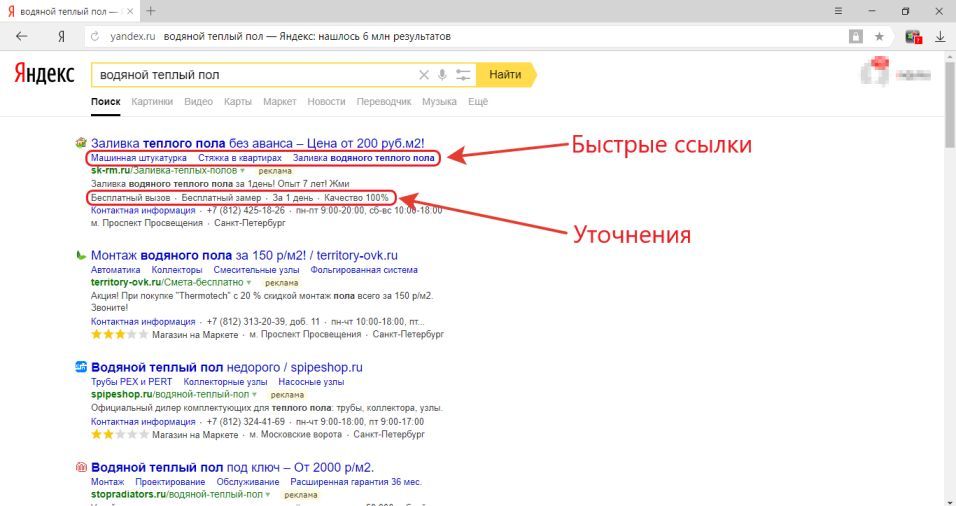
Как подобрать категорию
Вы вначале указываете свой регион. Для конкретного фида можно поставить только один. В том случае, если нужно, чтобы это отражалось более шире, распространялось на многие регионы, выберите Россию. Если ничего не указать, установится РФ.
В окне «Ссылка на файл с предложениями» устанавливаете URL вида https://example.com/feed.yml. Далее нажимаете «Готово».
Мультипостинг: размещение через XML
Приведем конкретный пример, как сделать фид файл для Яндекс объявлений. Для этого требуется подготовить сведения о продаваемом товаре особым образом. Это Яндекс объявление в формате XML (Extensible Markup Language). Нужна кодировка — UTF-8. Предельный размер одного файла – 500 Мб.
<?xml version="1.0" encoding="utf-8"?>
<feed version="1">
<offers>
<offer>
<id>full</id>
<seller>
<contacts>
<phone>+7-911-554-13-91</phone>
<contact-method>only-phone</contact-method>
</contacts>
<locations>
<location>
<address>Россия, Архангельск, Капитана Воронина улица 32</address>
</location>
</locations>
</seller>
<title>Диван Клиппан </title>
<description>
2-местный диван-кровать, темно-серого цвета. Легко превращается в кровать для двоих.
Нет необходимости снимать чехол при раскладывании и складывании дивана.
</description>
<condition>new</condition>
<category>Диваны и кушетки</category>
<attributes>
<attribute name="Обивка">Натуральная кожа</attribute>
</attributes>
<images>
<image>http://..</image>
<image>http://...</image>
</images>
<video>http://...</video>
<price>18000</price>
</offer>
<offer>
<id>short</id>
<seller>
<contacts>
<contact-method>only-chat</contact-method>
</contacts>
<locations>
<location>
<address> Россия, Архангельск, Капитана Воронина улица 32</address>
</location>
</locations>
</seller>
<title> Диван Клиппан </title>
<condition>new</condition>
<category>Диваны и кушетки</category>
<price>18000</price>
</offer>
</offers>
</feed>
Легко превращается в кровать для двоих.
Нет необходимости снимать чехол при раскладывании и складывании дивана.
</description>
<condition>new</condition>
<category>Диваны и кушетки</category>
<attributes>
<attribute name="Обивка">Натуральная кожа</attribute>
</attributes>
<images>
<image>http://..</image>
<image>http://...</image>
</images>
<video>http://...</video>
<price>18000</price>
</offer>
<offer>
<id>short</id>
<seller>
<contacts>
<contact-method>only-chat</contact-method>
</contacts>
<locations>
<location>
<address> Россия, Архангельск, Капитана Воронина улица 32</address>
</location>
</locations>
</seller>
<title> Диван Клиппан </title>
<condition>new</condition>
<category>Диваны и кушетки</category>
<price>18000</price>
</offer>
</offers>
</feed>XMLFeed — универсальный генератор XML-фидов
Заключение
Технологии не стоят на месте, каждый день в интернете появляется что-то новое. Желающих продать свой товар через бесплатное объявление много, однако не все владеют нужными знаниями, как можно сделать более эффективно.
Желающих продать свой товар через бесплатное объявление много, однако не все владеют нужными знаниями, как можно сделать более эффективно.
Например, благодаря правильно сформированному фид файлу для Яндекс объявлений генерация сильно повышается. Обращайтесь в нашу компанию, мы подготовим для вас всю информацию по новой технологии.
Товарных кампанийβ — Яндекс.Директ. Помощь
- Создать кампанию
- Модерация и оплата рекламы
- Статистика кампании
- Есть вопросы?
Используйте товарные кампании, чтобы рекламировать все или выбранные товары вашего интернет-магазина в каждом формате рекламы для каждого места размещения Яндекса. Вы можете просто указать ссылку на свой сайт или добавить ленту с товарами: Яндекс Директ проанализирует содержимое сайта или ленты и, помимо рекламы магазина, автоматически создаст рекламу для каждого предлагаемого товара.
Пользователи увидят вашу рекламу в результатах поиска, в том числе в галерее товаров, на сайтах Рекламной сети Яндекса и в сервисах Яндекса.
Вы можете отслеживать результаты своей кампании в разделе статистики.
Внимание. Перед созданием товарной кампании установите на свой сайт тег Яндекс Метрики, настройте цели и убедитесь, что у вашего аккаунта Яндекс Директа есть доступ к этому тегу.
Нажмите «Добавить» → «Кампания». На вкладке Мастер кампании выберите Кампания продукта.
Введите полную ссылку на страницу, которую вы хотите рекламировать. Яндекс Директ подберет информацию для вашей страницы.
Убедитесь, что реклама продуктов включена в кампании.
Если у вас не получилось включить рекламу товаров, проверьте, что:
Вы установили на свой сайт счетчик Яндекс Метрики с предварительно настроенными целями.
У вашего аккаунта Яндекс Директа есть доступ к тегу на сайте.
На сайте есть товары.
Вы включили общую учетную запись.
- Шаг 1. Настройка рекламы товаров
Выберите способ добавления товаров в кампанию.

Наконечник. Если у вас уже есть товарный фид, используйте его. Если у вас нет фида, но товары представлены на вашем сайте, то используйте автоматическое формирование фида с вашего сайта.
Товары найдены на сайте . Яндекс автоматически найдет товары на вашем сайте и создаст рекламу для каждого товара. Если товары не найдены, проверьте, соответствует ли ваш сайт требованиям.
Подача . Если у вас уже есть фид с текущими ценами и списком товаров, используйте этот фид. Это может быть один из ранее загруженных фидов товаров или новый фид, добавленный по ссылке или загруженный с устройства.
Укажите вид деятельности.
Чтобы загрузить фид, вы должны выбрать тип бизнеса, который вы рекламируете.
Добавьте ссылку на свой канал.
Формат файла зависит от выбранного типа бизнеса. Также введите имя пользователя и пароль, если они необходимы для доступа по ссылке.

Нажмите Загрузить ленту.
Укажите вид деятельности.
Чтобы загрузить фид, вы должны выбрать тип бизнеса, который вы рекламируете.
Выберите файл с вашей лентой.
Формат файла зависит от выбранного типа бизнеса.
- Шаг 2. Настройте рекламу вашего магазина
В зависимости от вашего сайта будет выбрано до пяти вариантов заголовка и изображений и до трех вариантов текста. Эти рекламные элементы будут комбинироваться друг с другом по мере показа ваших объявлений: убедитесь, что все элементы взаимно совпадают и не противоречат друг другу.
Вы можете отредактировать любую настройку или добавить свою опцию: рассказать о своем предложении, его преимуществах или особенностях. Ознакомьтесь с нашими рекомендациями по написанию текстов объявлений.
Вы можете использовать шаблоны в своих текстах объявлений. Установите ключевое слово по умолчанию, поставив решетку (
«#») до и после него. Шаг 2, выберите «Ручная настройка аудитории», затем в разделе «Связанные термины» укажите ключевые слова, которые вы хотите вставить в шаблон.
Шаг 2, выберите «Ручная настройка аудитории», затем в разделе «Связанные термины» укажите ключевые слова, которые вы хотите вставить в шаблон.Со временем Яндекс.Директ автоматически подберет наиболее эффективную комбинацию и начнет ее чаще выдавать. Вы можете проверить, какие элементы более эффективны, а какие требуют внимания в статистике кампании.
Добавьте к объявлению до 2 видео. Размер не более 100 МБ, продолжительность от 5 до 60 секунд.
Technical requirements for video clips
Format MP4, WebM, MOV, QT, FLV, AVI Size maximum 100 MB Duration Between 5 и 60 с Соотношение сторон 3:1, 2:1, 1,9:1, 16:9, 4:3, 1,91:1, 1:1, 3:4, 4:5, 9:16, 1:2, 1:3 Минимальное разрешение 360p Recommended resolution 1080p Video frame rate from 20 frames/second Video codecs H.  264, VP6F, VP8, Theora
264, VP6F, VP8, TheoraNumber of video tracks 1 Минимальное качество 44 кГц, 16 Кбит/с, стерео Audio codecs AAC, MP3, Vorbis Number of audio tracks no more than 1 File codec avc1, F4V, isom, M4A, M4V, mmp4, mp41, mp42 Крышка № Примечание. Видео, созданные в Video Builder, соответствуют всем вышеперечисленным требованиям.
Грамотно подобранное видео привлекает больше внимания к вашей рекламе и увеличивает конверсионные сеансы в Яндекс Метрике. Сеансы сайта, когда пользователь достиг цели (просмотрел определенную страницу, нажал кнопку, отправил форму и т. д.). Конверсия также включает событие «Покупка» в электронной торговле.»}}»>.
В разделе «Дополнительные ссылки» вы увидите ссылки на ключевые страницы вашего сайта.
 Например, это могут быть страницы со скидками или описанием определенных продуктов. Чтобы отредактировать, заменить или удалить их, нажмите .
Например, это могут быть страницы со скидками или описанием определенных продуктов. Чтобы отредактировать, заменить или удалить их, нажмите .Если ваша компания есть в Яндекс Бизнесе, контактная информация будет загружена оттуда автоматически. Если в Яндекс Бизнесе указано несколько адресов или телефонов, вы можете выбрать, какие данные показывать в объявлении.
- Шаг 3. Определите свою аудиторию
Укажите регионы показа: выберите нужные регионы в выпадающем списке или щелкните по ним на карте. Объявления показываются в результатах поиска и в рекламных сетях с использованием автотаргетинга.
- Шаг 4. Определите бюджет и цели кампании
Для ваших кампаний по продуктам используется стратегия оплаты за конверсию: вы платите фиксированную сумму за клики, конвертированные для достижения выбранных целей. Выберите цели кампании и укажите цену за конверсию.
Вы можете указать соотношение затрат и доходов для цели «Электронная торговля: покупка» с включенной электронной коммерцией или для целей, связанных с заказами из CRM, переданными через конверсионный центр или Яндекс Метрику.

Места размещения выбираются автоматически, чтобы обеспечить оптимальное достижение целей кампании при заданном бюджете. Вы не можете выбирать места размещения и добавлять заблокированные сайты в Мастере кампаний.
После создания кампании она проходит модерацию, чтобы убедиться, что она соответствует рекламным требованиям.
Результаты модерации будут отправлены на адрес, который вы указали при регистрации в Яндекс Директ.
Некоторые элементы кампании модерируются отдельно (например, изображения). Если один или несколько элементов не проходят модерацию, кампания начнется без них. Статус модерации и комментарии отображаются на странице кампании. Вы можете удалять или редактировать элементы, которые не прошли модерацию. Отредактированные элементы повторно отправляются на модерацию и в случае успеха добавляются в кампанию.
Показ ваших объявлений начнется, как только Яндекс получит ваш платеж.
При запуске кампании на ее странице отображается основная информация о ее настройках. Чтобы отредактировать активную кампанию, нажмите на параметр, который хотите изменить. Некоторые параметры нельзя редактировать (например, Сайт). Отредактированные параметры необходимо снова модерировать.
Чтобы отредактировать активную кампанию, нажмите на параметр, который хотите изменить. Некоторые параметры нельзя редактировать (например, Сайт). Отредактированные параметры необходимо снова модерировать.
Статистика отображается на странице кампании. В разделе настроек вы можете найти общую статистику кампании, а более подробная статистика по отдельным параметрам показана ниже.
В общей статистике кампании будет отображаться статистика по показам, кликам, конверсиям, цене за конверсию и затратам. Вы также можете просматривать данные об эффективности различных элементов рекламы вашего магазина.
В аналитических системах (например, в Яндекс Метрике) товарная кампания будет отображаться в виде трех кампаний с одинаковым названием и настройками: для магазина, для товаров в результатах поиска и для товаров в РСЯ. Однако статистика по кампаниям в Яндекс Директе будет агрегироваться.
На диаграммах будет отображаться статистика по регионам отображения.
Примечание.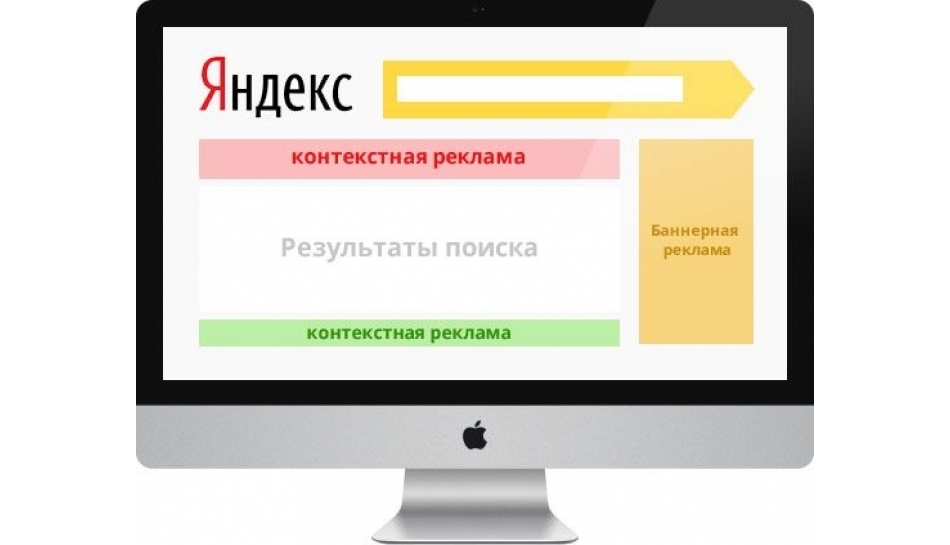
Иногда значение параметра может быть нулевым. Например, доля одного региона показа 0%, но для него есть статистика показов. Это означает, что реклама была показана в этом регионе, но показы не принесли кликов по рекламе или конверсий для вашего сайта.
В разделе Элементы рекламы вы можете найти статистику эффективности каждого элемента рекламы в выбранной кампании. Метрика эффективности учитывает как общую привлекательность рекламного элемента для пользователя, так и ожидаемый коэффициент конверсии. Заголовки сравниваются с заголовками, тексты с текстами и так далее. Дополнительные ссылки добавляются ко всем комбинациям объявлений, поэтому их эффективность не рассчитывается.
Расчет эффективности начинается после того, как система накопит исходные данные для элемента. Если рекламный элемент был добавлен или удален в течение выбранного периода, вы получите предупреждение о том, что статистика доступна за неполный период.
Для просмотра полной статистики выберите период, в котором элементы объявления не менялись.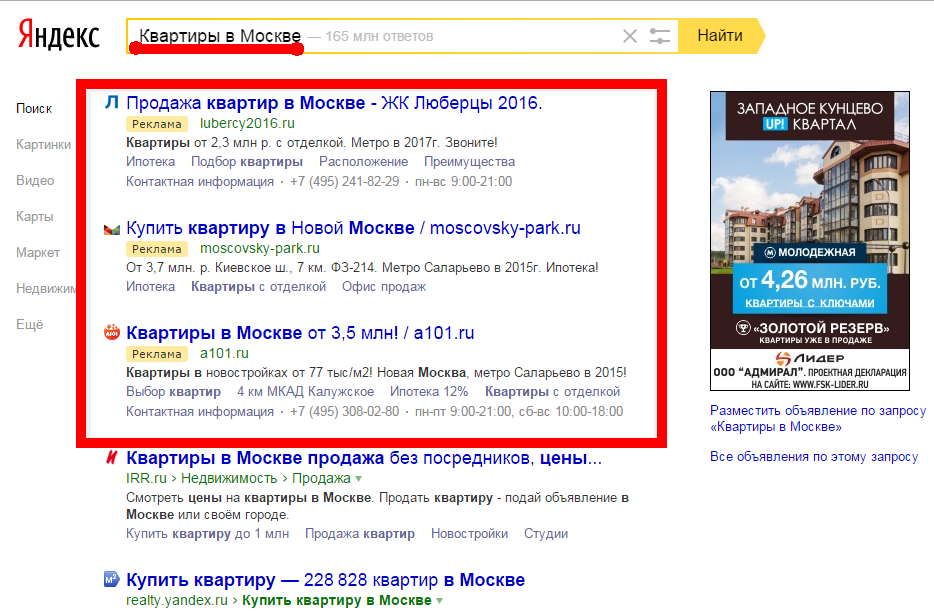 Например, первая версия заголовка была добавлена 20 сентября, а вторая — 21 сентября. Чтобы сравнить их, вам нужно выбрать дату начала 21.09 или позже.
Например, первая версия заголовка была добавлена 20 сентября, а вторая — 21 сентября. Чтобы сравнить их, вам нужно выбрать дату начала 21.09 или позже.
Внимание. Наш отдел обслуживания клиентов может помочь вам только с кампаниями, созданными под тем же именем пользователя, которое вы используете для связи с нами. Вы можете увидеть свой текущий логин в правом верхнем углу экрана. Наша команда может получить доступ к вашим данным только при обработке вашего запроса.
Вы можете связаться с нами с 10:00 до 19:00 (UTC+3) по телефону:
Москва : +7(495)780-65-20
Звонок по России бесплатный : 8( 800)234-24-80, доб. 9
Внимание.
Для доступа к кампаниям специалисту службы поддержки потребуется ваш PIN-код.
Создание объявлений — Яндекс.Директ. Справка
Вы можете создавать объявления на основе источника данных или фида. Рекомендуется выбрать фид — файл, содержащий информацию о товарах и услугах.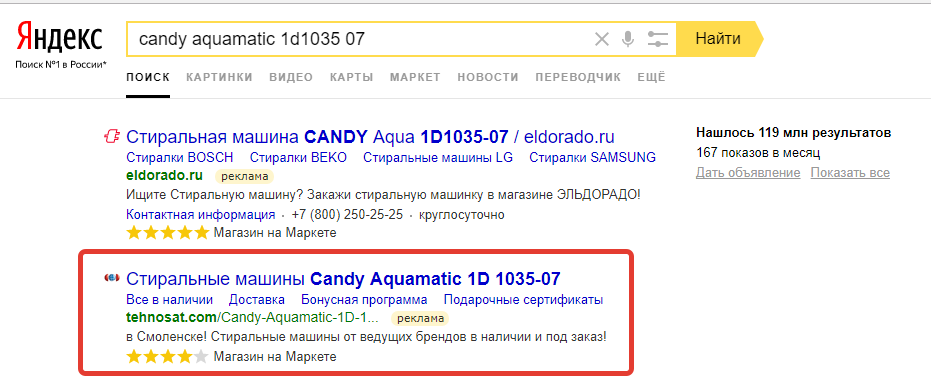 Ленты позволяют получать больше информации о товарах и более тщательно настраивать правила отбора.
Ленты позволяют получать больше информации о товарах и более тщательно настраивать правила отбора.
Чтобы создать объявление, выполните следующие действия:
- Шаг 1. Создайте кампанию
Нажмите «Добавить» → «Кампания». На вкладке «Экспертный режим» выберите цель рекламы: «Продавать широкий ассортимент товаров» → «Продавать через поиск Яндекса».
Введите название кампании. Установите даты начала и окончания. Если вы хотите показывать рекламу в определенное время, настройте временной таргетинг.
Выберите стратегию. Мы рекомендуем использовать автоматические стратегии для динамических объявлений. Таким образом, объявления будут показываться автоматически с целью получения наиболее полезного трафика от кликов по объявлениям. Если вы используете стратегию управления ставками вручную, вы можете установить свою ставку для каждой группы страниц в разделе «Цель динамического текстового объявления» на странице редактирования группы.
Добавить промо.

- Шаг 2. Создайте группу объявлений и задайте настройки
В поле Источник данных выберите Сайт и введите домен сайта, для которого вы хотите генерировать динамическую рекламу. Структура сайта должна соответствовать требованиям.
Внимание.
Вы не можете изменить источник данных после сохранения группы.
Установите критерии таргетинга. Для создания динамической рекламы вы можете использовать весь сайт или отдельные страницы. Узнайте больше о целях динамической текстовой рекламы.
Выберите категории запросов, по которым будут показываться объявления:
Целевые запросы: Объявление полностью соответствует запросам пользователей.
Альтернативные запросы: Пользователь ищет товар, который можно заменить рекламируемым товаром. В этом случае объявление также может соответствовать запросу.
Связанные запросы: Запросы продуктов, которые могут заинтересовать пользователя в связи с рекламируемым продуктом или услугой.

Запросы с упоминанием конкурентов: поиск рекламируемого продукта, предлагаемого конкурентами.
Общие запросы: запросы, демонстрирующие интерес к продукту, представленному в рекламе.
Все 5 категорий включены по умолчанию. Вы можете отключить категории, которые не относятся к вашему бизнесу (например, они могут испортить отношение к вашему бренду). Обратите внимание, что показы объявлений могут уменьшиться, если вы отключите категории. Хотя бы одна категория должна оставаться включенной.
Если у вас нет активных кампаний:
Начните с показа объявлений всех категорий.
Просмотрите статистику показов через 1–2 недели.
Используйте срез в статистике категорий таргетинга, чтобы выявить наименее эффективные запросы и отключить их при необходимости.
Выберите регион показа вашей рекламы.
- Шаг 3. Создайте дизайн объявления
Составьте текст, который будет использоваться во всех ваших объявлениях.
 Вы также можете добавить дополнительные ссылки, уточнения, адрес и номер телефона.
Вы также можете добавить дополнительные ссылки, уточнения, адрес и номер телефона.Заголовок объявления, URL-адрес целевой страницы, отображаемая ссылка и ключевые слова будут сгенерированы автоматически.
Примечание.
Если длина названия модели превышает 56 символов, то конец заголовка объявления будет заменен многоточием.
Являясь оператором рекламных данных, Яндекс при создании кампаний присваивает каждому креативу уникальный идентификатор, именуемый «токен». Затем он использует этот токен для агрегирования всех данных о вашем размещении и передачи их в Единый реестр интернет-рекламы (ЕРИР). Подробнее о маркировке объявлений.
Чтобы создать объявление, выполните следующие действия:
- Шаг 1. Загрузите фид (информацию о продукте)
В боковом меню нажмите «Библиотека» и выберите «Каналы».
Введите название фида и выберите тип бизнеса, который лучше всего описывает ваши товарные предложения.
 Добавьте ссылку на файл фида или загрузите его. Подробнее о добавлении фида.
Добавьте ссылку на файл фида или загрузите его. Подробнее о добавлении фида.Внимание. После сохранения фида изменить тип бизнеса будет невозможно.
- Шаг 2. Создайте кампанию
Нажмите «Добавить» → «Кампания». На вкладке «Экспертный режим» выберите цель рекламы: «Продавать широкий ассортимент товаров» → «Продавать через поиск Яндекса».
Введите название кампании. Установите даты начала и окончания. Если вы хотите показывать рекламу в определенное время, настройте временной таргетинг.
Выберите стратегию. Мы рекомендуем использовать автоматические стратегии для динамических объявлений. Таким образом, объявления будут показываться автоматически с целью получения наиболее полезного трафика от кликов по объявлениям. Если вы используете стратегию ручного управления ставками, вы можете установить свою ставку для каждой группы страниц в поле «Фильтры» на странице редактирования объявления.
Добавить промо.
- Шаг 3. Выберите источник данных и аудиторию
В поле Источник данных выберите Лента и добавьте ранее загруженную ленту.

Внимание.
Вы не можете изменить источник данных после сохранения группы.
Для создания динамической рекламы вы можете использовать весь фид или применять фильтры для выбора отдельных продуктов. В разделе «Фильтры» нажмите «+Новый фильтр» и добавьте до 50 фильтров, соединенных «ИЛИ». Обратите внимание, что при добавлении новых фильтров вы можете управлять только теми настройками, которые соответствуют выбранному типу бизнеса.
Выберите категории запросов, по которым будут показываться объявления:
Целевые запросы: Объявление полностью отвечает запросам пользователей.
Альтернативные запросы: Пользователь ищет товар, который можно заменить рекламируемым товаром. В этом случае объявление также может соответствовать запросу.
Связанные запросы: Запросы продуктов, которые могут заинтересовать пользователя в связи с рекламируемым продуктом или услугой.

Запросы с упоминанием конкурентов: поиск рекламируемого продукта, предлагаемого конкурентами.
Общие запросы: запросы, демонстрирующие интерес к продукту, представленному в рекламе.
Все 5 категорий включены по умолчанию. Вы можете отключить категории, которые не относятся к вашему бизнесу (например, они могут испортить отношение к вашему бренду). Обратите внимание, что показы объявлений могут уменьшиться, если вы отключите категории. Хотя бы одна категория должна оставаться включенной.
Если у вас нет активных кампаний:
Начните с показа объявлений во всех категориях.
Просмотрите статистику показов через 1–2 недели.
Используйте срез в статистике категорий таргетинга, чтобы выявить наименее эффективные запросы и отключить их при необходимости.
Динамические объявления не показываются в галерее товаров по альтернативным и связанным запросам.

Выберите регион показа вашей рекламы.
- Шаг 4. Укажите элементы из ленты для заголовков и текста, если это необходимо.
Заголовки динамических объявлений по умолчанию генерируются автоматически, и вы можете указать текст на следующем шаге.
Вы можете явно указать данные канала, которые будут использоваться в заголовках и текстах. В этом случае текст также будет сгенерирован автоматически. Откройте «Дополнительные настройки», затем в разделе «Ручное управление текстом» укажите элементы фида, из которых будут браться данные. Используйте предложения, чтобы выбрать рекомендуемые элементы, которые лучше всего подходят для заголовка или текста. При указании имен элементов вручную используйте соответствующий регистр и опускайте специальные символы. (например,
названиеиназваниеразные названия).Заголовок: Тексты из указанных элементов будут использованы в заголовке объявления.
 Вы можете указать до 5 элементов. Их данные будут добавляться постепенно, пока длина заголовка не достигнет 56 символов. Если это число превышено, алгоритм использует данные из другого указанного элемента.
Вы можете указать до 5 элементов. Их данные будут добавляться постепенно, пока длина заголовка не достигнет 56 символов. Если это число превышено, алгоритм использует данные из другого указанного элемента.Текст: В объявлении будут использованы тексты из указанных элементов. Вы можете указать до 5 элементов. Их данные будут добавляться постепенно, пока длина текста не достигнет 81 символа. Если это число превышено, алгоритм использует данные из другого элемента.
Если в ленте отсутствуют указанные элементы, заголовки формируются автоматически, а в объявлении используется текст, указанный в соответствующем поле на следующем шаге.
- Шаг 5. Создайте дизайн объявления
Составьте текст, который будет использоваться во всех ваших объявлениях. Вы также можете добавить дополнительные ссылки, уточнения, адрес и номер телефона.
Заголовок объявления, URL-адрес целевой страницы, отображаемая ссылка и ключевые слова будут сгенерированы автоматически.

Примечание.
Если длина названия модели превышает 56 символов, то конец заголовка объявления будет заменен многоточием.
Являясь оператором рекламных данных, Яндекс при создании кампаний присваивает каждому креативу уникальный идентификатор, именуемый «токен». Затем он использует этот токен для агрегирования всех данных о вашем размещении и передачи их в Единый реестр интернет-рекламы (ЕРИР). Подробнее о маркировке объявлений.
Попробуйте
Внимание. Наш отдел обслуживания клиентов может помочь вам только с кампаниями, созданными под тем же именем пользователя, которое вы используете для связи с нами. Вы можете увидеть свой текущий логин в правом верхнем углу экрана. Наша команда может получить доступ к вашим данным только при обработке вашего запроса.
Вы можете связаться с нами с 10:00 до 19:00 (UTC+3) по телефону:
Москва : +7(495)780-65-20
Звонок по России бесплатный : 8( 800)234-24-80, доб.


 Например, курсы разработчиков программы 1С.
Например, курсы разработчиков программы 1С.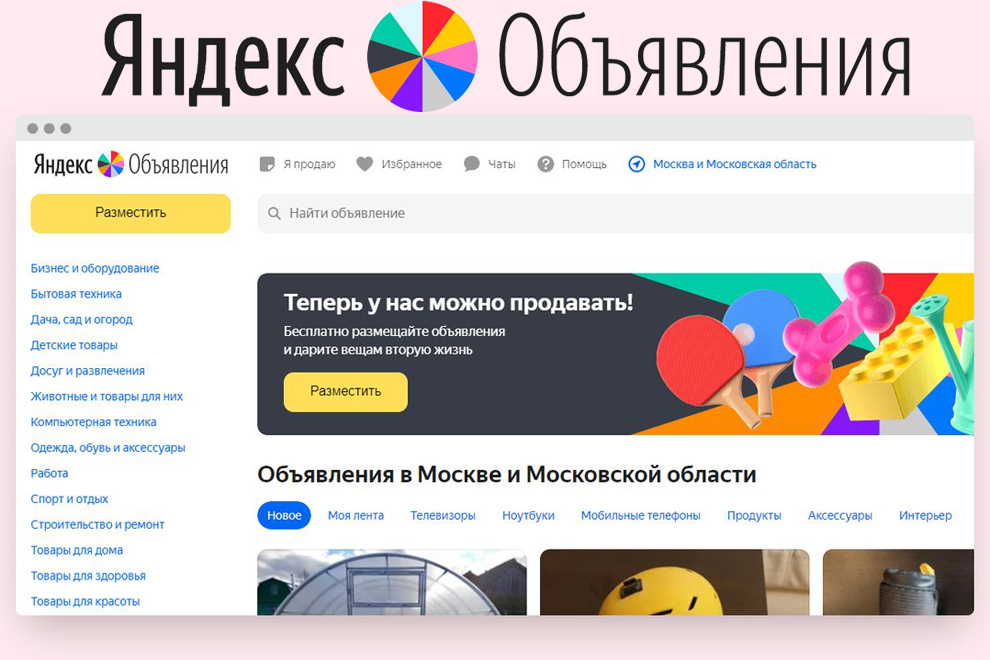 Легко превращается в кровать для двоих.
Нет необходимости снимать чехол при раскладывании и складывании дивана.
</description>
<condition>new</condition>
<category>Диваны и кушетки</category>
<attributes>
<attribute name="Обивка">Натуральная кожа</attribute>
</attributes>
<images>
<image>http://..</image>
<image>http://...</image>
</images>
<video>http://...</video>
<price>18000</price>
</offer>
<offer>
<id>short</id>
<seller>
<contacts>
<contact-method>only-chat</contact-method>
</contacts>
<locations>
<location>
<address> Россия, Архангельск, Капитана Воронина улица 32</address>
</location>
</locations>
</seller>
<title> Диван Клиппан </title>
<condition>new</condition>
<category>Диваны и кушетки</category>
<price>18000</price>
</offer>
</offers>
</feed>
Легко превращается в кровать для двоих.
Нет необходимости снимать чехол при раскладывании и складывании дивана.
</description>
<condition>new</condition>
<category>Диваны и кушетки</category>
<attributes>
<attribute name="Обивка">Натуральная кожа</attribute>
</attributes>
<images>
<image>http://..</image>
<image>http://...</image>
</images>
<video>http://...</video>
<price>18000</price>
</offer>
<offer>
<id>short</id>
<seller>
<contacts>
<contact-method>only-chat</contact-method>
</contacts>
<locations>
<location>
<address> Россия, Архангельск, Капитана Воронина улица 32</address>
</location>
</locations>
</seller>
<title> Диван Клиппан </title>
<condition>new</condition>
<category>Диваны и кушетки</category>
<price>18000</price>
</offer>
</offers>
</feed>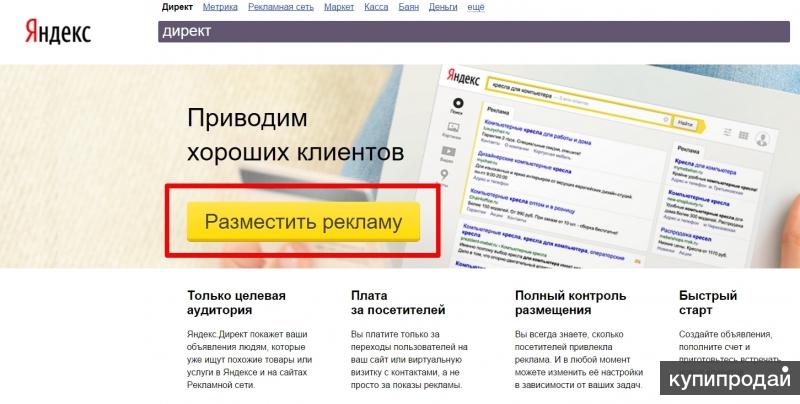
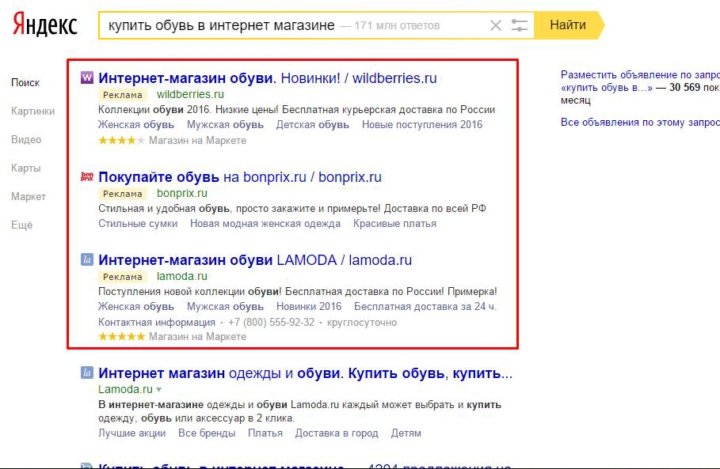
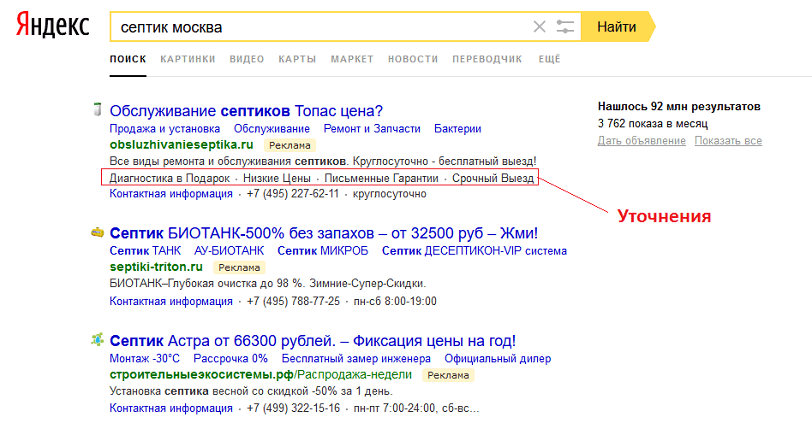 Шаг 2, выберите «Ручная настройка аудитории», затем в разделе «Связанные термины» укажите ключевые слова, которые вы хотите вставить в шаблон.
Шаг 2, выберите «Ручная настройка аудитории», затем в разделе «Связанные термины» укажите ключевые слова, которые вы хотите вставить в шаблон. 264, VP6F, VP8, Theora
264, VP6F, VP8, Theora Например, это могут быть страницы со скидками или описанием определенных продуктов. Чтобы отредактировать, заменить или удалить их, нажмите .
Например, это могут быть страницы со скидками или описанием определенных продуктов. Чтобы отредактировать, заменить или удалить их, нажмите .
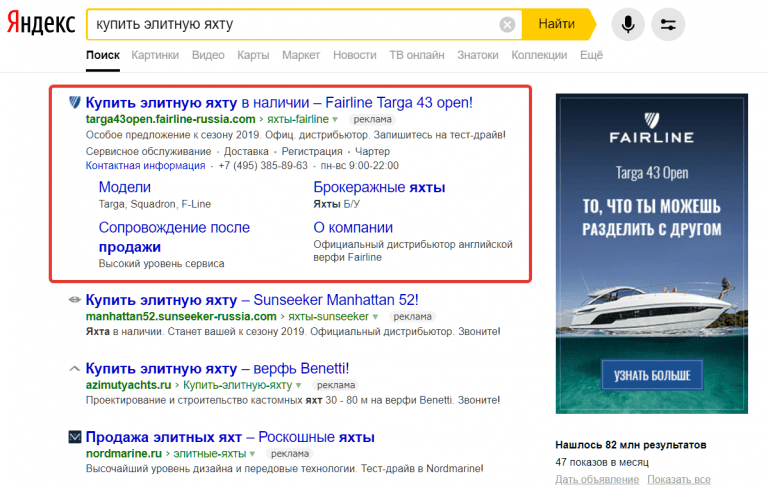

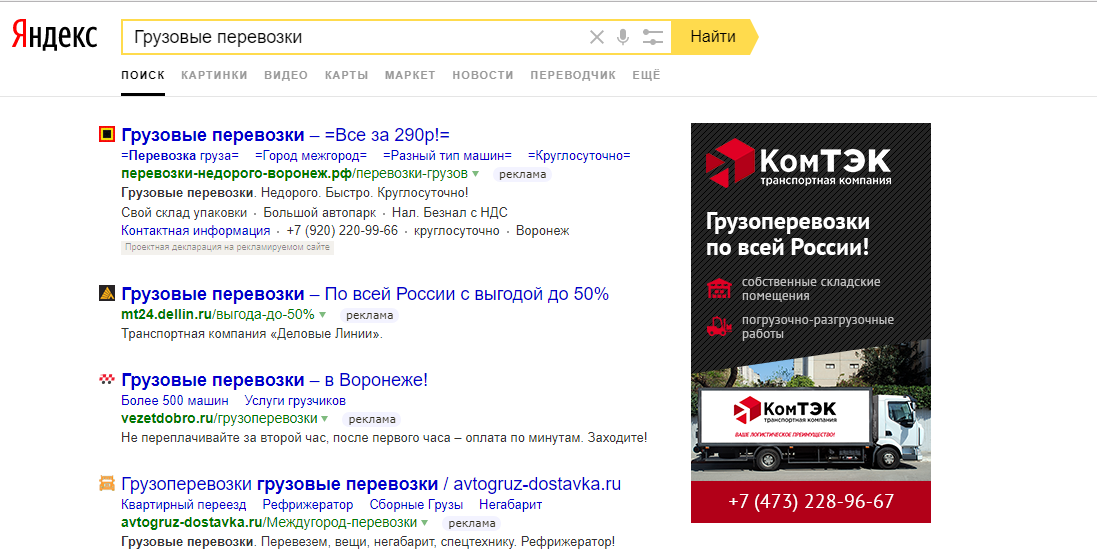 Вы также можете добавить дополнительные ссылки, уточнения, адрес и номер телефона.
Вы также можете добавить дополнительные ссылки, уточнения, адрес и номер телефона. Добавьте ссылку на файл фида или загрузите его. Подробнее о добавлении фида.
Добавьте ссылку на файл фида или загрузите его. Подробнее о добавлении фида.

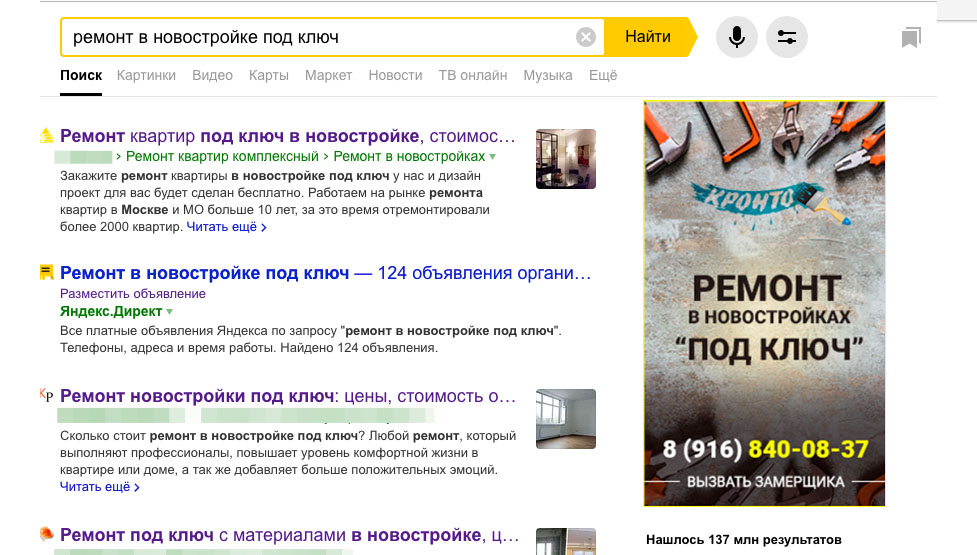
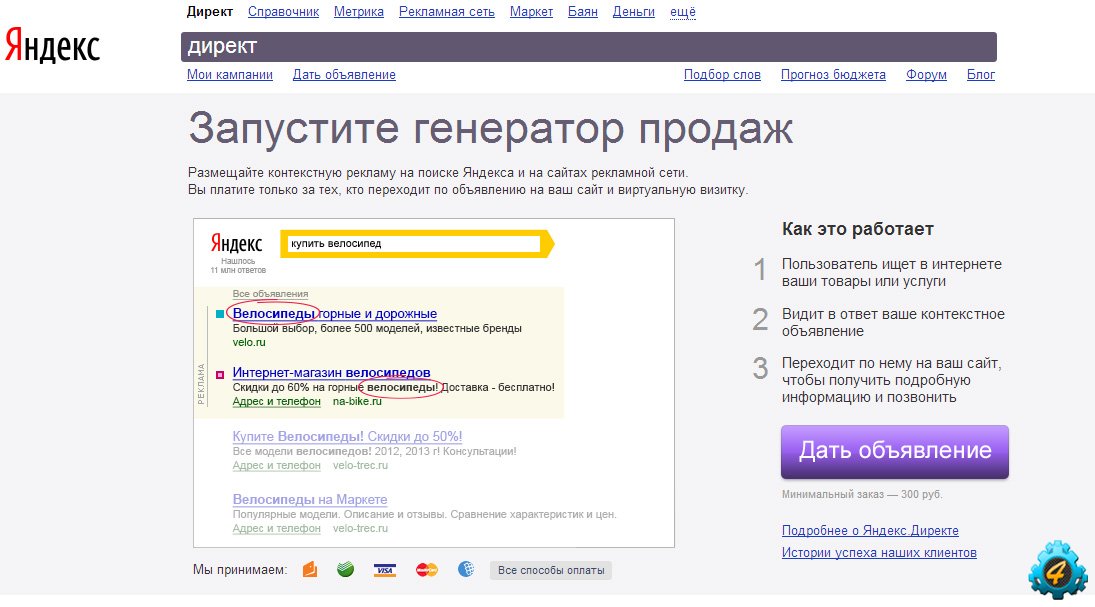 Вы можете указать до 5 элементов. Их данные будут добавляться постепенно, пока длина заголовка не достигнет 56 символов. Если это число превышено, алгоритм использует данные из другого указанного элемента.
Вы можете указать до 5 элементов. Их данные будут добавляться постепенно, пока длина заголовка не достигнет 56 символов. Если это число превышено, алгоритм использует данные из другого указанного элемента.